Cara Menyembunyikan Aplikasi di HP Infinix dengan Mudah
Kini, HP menjadi sebuah barang wajib yang mesti dibawa ke mana-mana. Tidak ada yang aneh dari hal ini, malah bisa dibilang wajar. Sebab, hampir semua aktivitas atau kebutuhan sudah dilakukan menggunakan HP. Mulai dari bertransaksi, mengobrol, mencatat, dan sebagainya.
Bahkan, tidak sedikit juga pengguna yang menjadikan HP sebagai barang pribadinya. Misalnya, dengan menyimpan berbagai data-data pribadi atau rahasia ke dalam sebuah aplikasi tertentu.
Nah, untuk mengamankan data-data pribadi atau rahasia Anda, beberapa HP sudah menyediakan fitur atau sistem keamanannya sendiri, termasuk Infinix. Nah, agar lebih jelas, silakan simak langkah-langkahnya berikut ini.
Cara Menyembunyikan Aplikasi Menggunakan XHide
Salah satu cara untuk menyembunyikan aplikasi di HP Infinix adalah dengan memanfaatkan fitur atau aplikasi XHide. Xhide merupakan fitur atau aplikasi bawaan dari Infinix.
Sederhananya, fitur ini bisa menyembunyikan berbagai berkas di HP Infinix Anda, mulai dari gambar, video, file, dan berkas lainnya, termasuk aplikasi. Berikut langkah-langkah cara menyembunyikannya:
1. Buka Aplikasi XHide
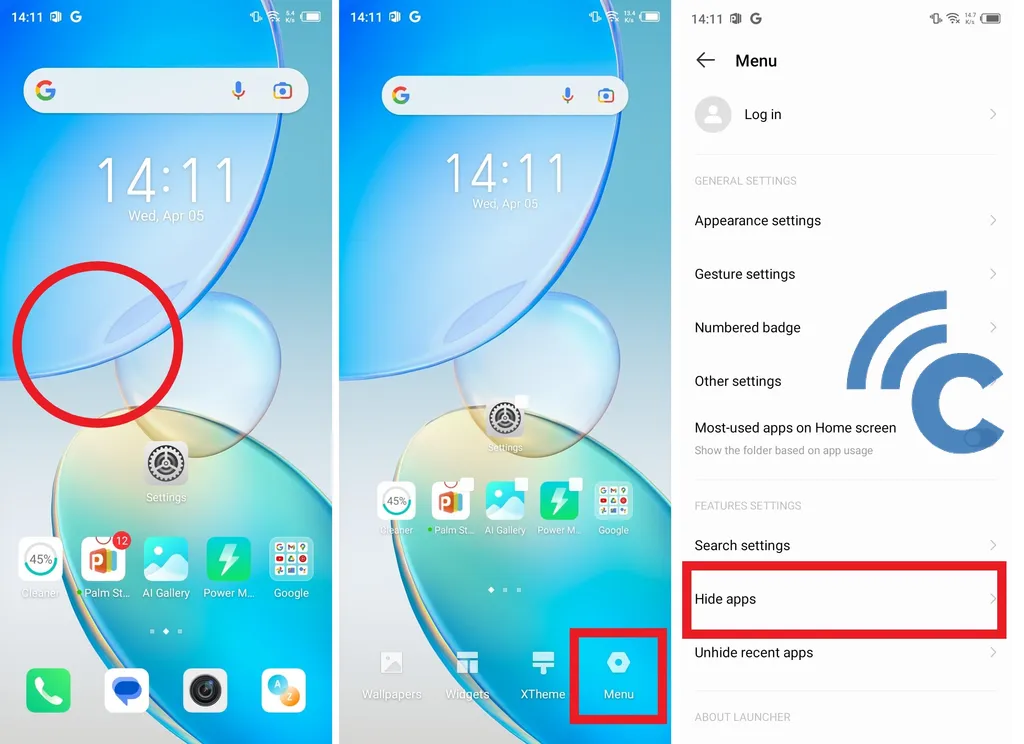
Langkah pertama yang harus dilakukan adalah dengan mengakses aplikasi atau fitur “XHide” terlebih dahulu. Terdapat beberapa cara yang bisa dilakukan untuk mengaksesnya.
Untuk cara pertama, silakan tekan dan tahan beberapa detik di ruang kosong di halaman awal. Setelah itu, silakan tekan ikon gerigi di bagian kanan bawah dengan tulisan “Menu”. Pada halaman menu, terdapat beberapa pilihan. Untuk menyembunyikan aplikasi, silakan pilih menu “Hide apps”.
Cara kedua untuk mengakses XHide adalah melalui aplikasi “Phone Maaster”. Setelah membuka aplikasi tersebut, gulir ke bagian bawah dan pilih menu “XHide” yang ada di kolom “Privacy and Security”.
2. Buat Password

Jika Anda baru pertama kali menggunakan fitur ini, Anda akan diminta untuk membuat kata sandi atau password. Kata sandi tersebut terdiri dari dua tanda pagar “##” dan diikuti empat angka acak.
Anda bisa bebas memilih angka acak tersebut agar sulit ditebak oleh orang lain, tapi tetap mudah diingat. Misalnya, kata sandi yang dibuat adalah “##1234”, silakan tekan “I REMEMBER” untuk menyimpan kata sandi.
Untuk kemanan, Anda juga akan diminta membuat pertanyaan yang hanya bisa dijawab oleh Anda. Misalnya pertanyaan “What is your middle name?” dengan jawaban yang Anda buat sendiri, misalnya “Duta”.
Silakan tekan tanda centang untuk menyimpannya. Setelah itu, silakan tekan tombol “START” untuk mulai menggunakan fitur XHide.
3. Pilih Aplikasi yang Ingin Disembunyikan
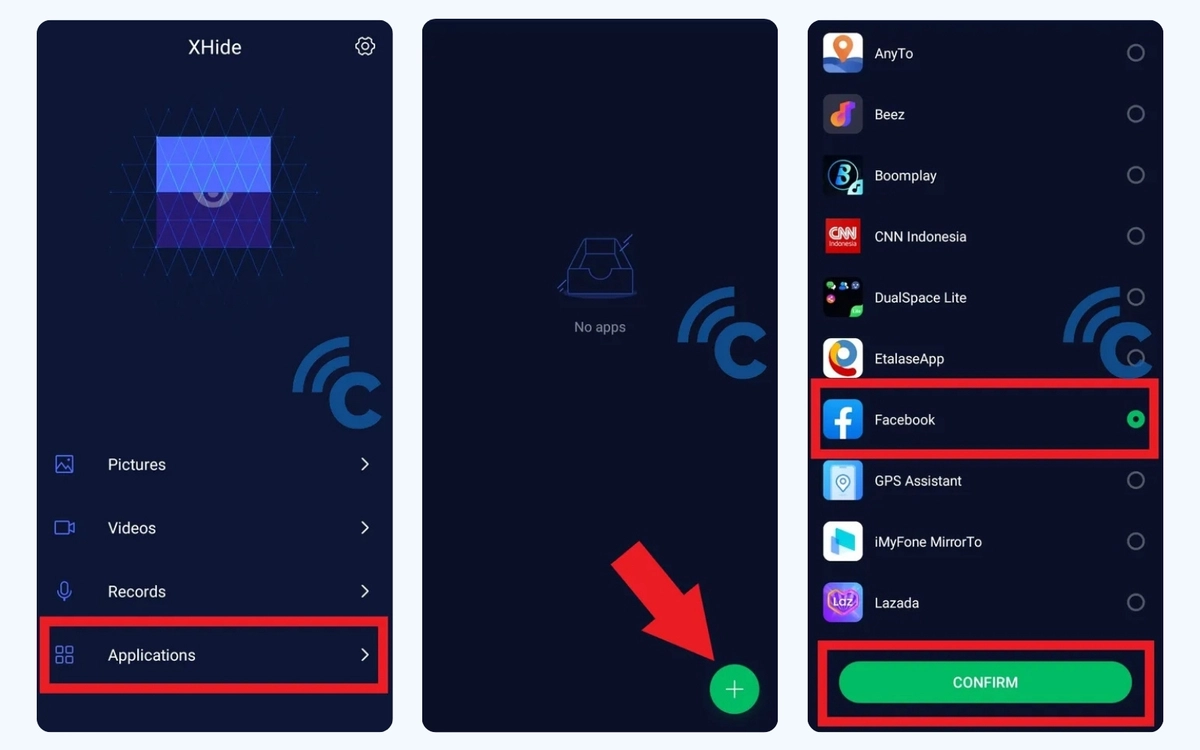
Setelah berhasil mengakses fitur XHide, Anda bisa langsung menyembunyikan aplikasinya. Caranya, silakan buka menu “Applications” lalu tombol “Plus/tambah” berwarna hijau di bagian kanan bawah.
Setelah itu, silakan pilih aplikasi yang Anda mau sembunyikan. Namun, Anda hanya bisa memilih satu per satu aplikasi, jadi tidak bisa sekaligus banyak. Setelah itu silakan tekan tombol “CONFIRM” berwarna hijau.
Jika aplikasi tersebut sudah menghilang dari halaman awal, maka aplikasi tersebut berhasil disembunyikan.
Cara Mengakses Aplikasi yang Sudah Disembunyikan
Setelah berhasil menyembunyikan beberapa aplikasi yang dianggap penting, aplikasi tersebut akan hilang. Nah terdapat dua cara mudah yang bisa Anda gunakan untuk mengaksesnya, yaitu:
1. Membuka Kembali XHide
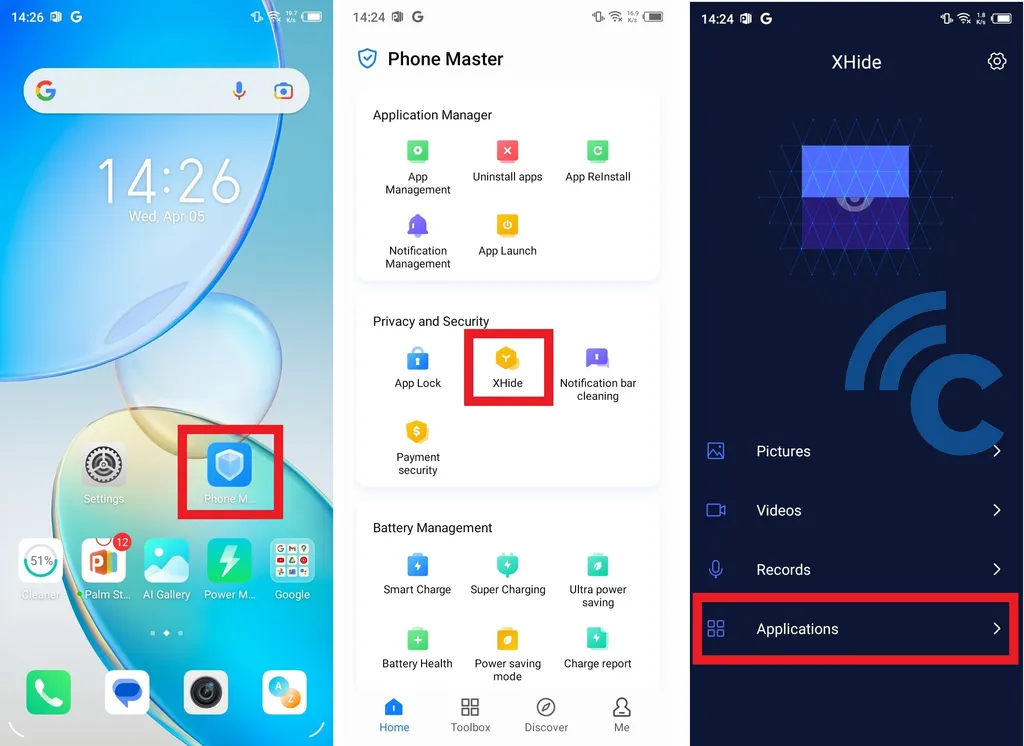
Yang pertama adalah dengan mengakses kembali fitur XHide. Caranya yaitu dengan menekan dan menahan beberapa detik di area kosong di halaman depan, pilih "Menu" di bagian bawah kanan, kemudian memilih “Hide apps”.
Cara lainnya adalah dengan memasuki aplikasi “Phone Master” terlebih dahulu, kemudian memilih menu “XHide”, dan pilih "Applications" untuk bisa mengakses aplikasi yang tersembunyi.
2. Geser Layar ke Atas
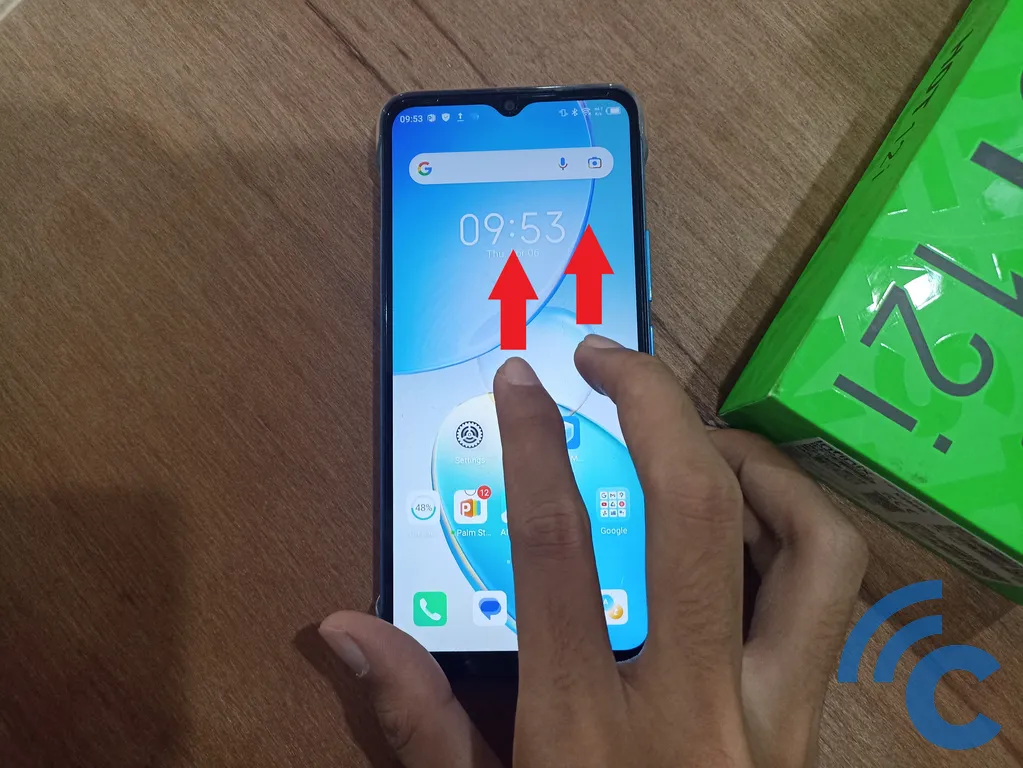
Nah, selain cara di atas, terdapat satu cara lagi yang bisa dilakukan dan lebih cepat. Caranya, silakan Anda pergi ke halaman awal terlebih dahulu.
Di ruangan kosong, silakan geser ke atas menggunakan dua jari. Setelah itu, Anda akan langsung dimintai kata sandi untuk mengakses aplikasi-aplikasi yang tersembunyi.
Cara Mengembalikan Aplikasi yang Sudah Disembunyikan
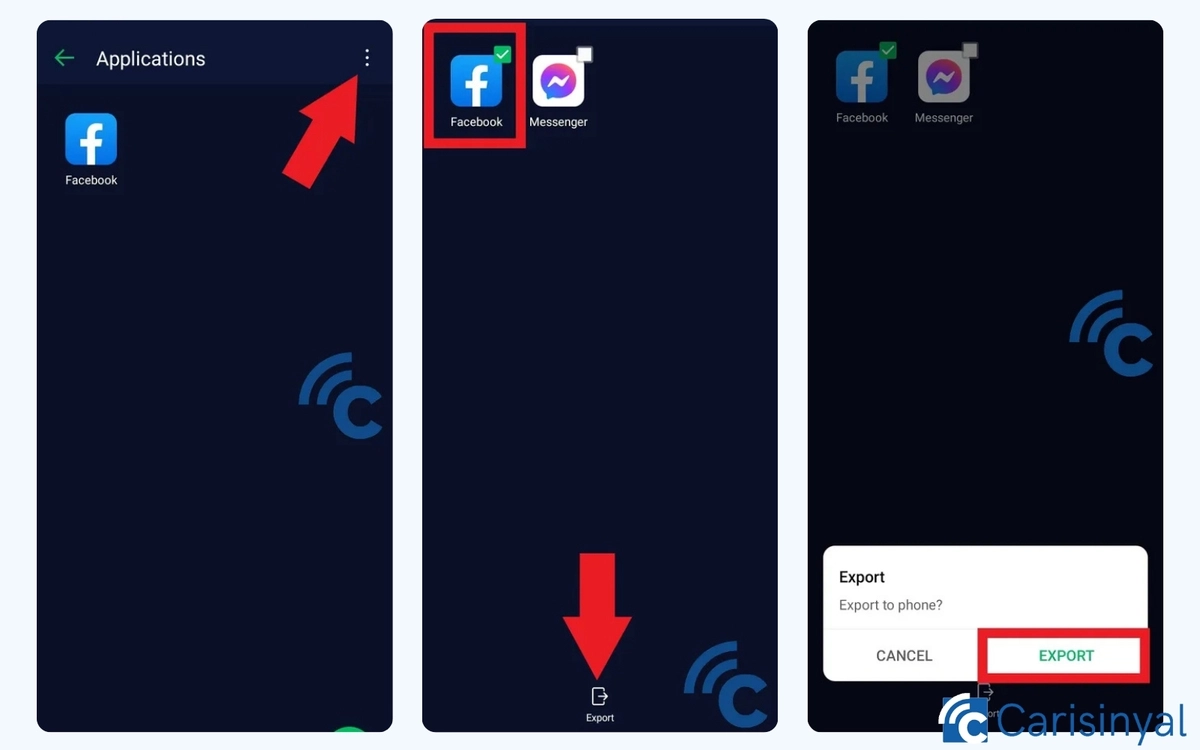
Meski sudah berhasil disembunyikan, aplikasi-aplikasi tersebut masih bisa dikeluarkan atau dikembalikan. Namun, perlu diperhatikan bahwa ketika aplikasi tersebut dikeluarkan, maka aplikasi tersebut akan dengan mudah diakses atau dilihat oleh orang lain.
Nah, agar lebih jelas, silakan simak langkah-langkahnya berikut ini:
- Buka Xhide seperti cara yang diulas di atas
- Tekan titik tiga di bagian atas kanan, dan pilih “Select”.
- Pilih aplikasi mana yang akan dikeluarkan dengan menandai aplikasi tersebut.
- Tekan tombol “Export” yang ada di bagian bawah tengah.
- Tekan kembali opsi “EXPORT” berwarna hijau untuk mengeluarkan aplikasi tersebut.
Jika aplikasi tersebut tidak ada di halaman XHide, maka aplikasi tersebut sudah berhasil dikeluarkan.
Nah, itulah beberapa cara yang bisa dilakukan untuk menyembunyikan aplikasi di HP Infinix. Meski sudah disembunyikan, Anda masih bisa mengakses aplikasi-aplikasi tersebut dengan mudah. Bahkan, Anda bisa mengeluarkan kembali jika sudah tidak perlu disembunyikan.
Bisa dibilang, menyembunyikan aplikasi menjadi salah satu cara untuk mengamankan data-data pribadi atau rahasia Anda. Soal keamanan, fitur XHide merupakan fitur bawaan langsung dari Infinix, jadi sudah dipastikan keamanannya. Sampai sini dulu pembahasan kali ini dan selamat mencoba.

